
Deze software zorgt ervoor dat uw stuurprogramma's blijven werken en beschermt u zo tegen veelvoorkomende computerfouten en hardwarestoringen. Controleer nu al uw chauffeurs in 3 eenvoudige stappen:
- DriverFix downloaden (geverifieerd downloadbestand).
- Klik Start scan om alle problematische stuurprogramma's te vinden.
- Klik Stuurprogramma's bijwerken om nieuwe versies te krijgen en systeemstoringen te voorkomen.
- DriverFix is gedownload door 0 lezers deze maand.
Wat velen niet hebben opgemerkt toen Windows 10, Windows 8.1 officieel werd uitgebracht, is het feit dat het proces van het hernoemen van groepen tegels echt is vereenvoudigd en nu eenvoudiger dan ooit is. Volg onze korte handleiding hieronder om te leren hoe u dit moet doen.
We hebben al uitgelegd hoe je gemakkelijk kunt minimaliseer en sluit apps in Windows 8.1, en een reeks andere eenvoudige, maar belangrijke dingen om te doen. Een nieuwe instelling is vereenvoudigd met de lancering van Windows 8.1 en echt gepolijst met de nieuwste
Lees ook: Officiële Reuters-app uitgebracht voor Windows 8, nu downloaden
Het creëren en benoemen van groepen tegels is essentieel voor een efficiënt beheer van al uw geïnstalleerde tegels. En als je op mij lijkt, dan heb je er minstens 50 geïnstalleerd. De gemakkelijkste manier om alles op hun plaats te vinden, is door te groeperen op de categorie waartoe ze behoren, zoals games, sociaal, entertainment, werk, tools en welke noemer je ook denkt dat goed zal zijn. Hier leest u hoe u dat snel kunt doen.
Hoe Live Tiles groeperen op Windows 8.1, 10 pc of laptop?
1. Ga naar je Start scherm en zorg ervoor dat je daar ten minste ongeveer 10 apps hebt om ervoor te zorgen dat je met meer groepen ervaart. Als je niet genoeg hebt, scrol je gewoon naar beneden en kies je daar en dan pin ze op het startscherm.
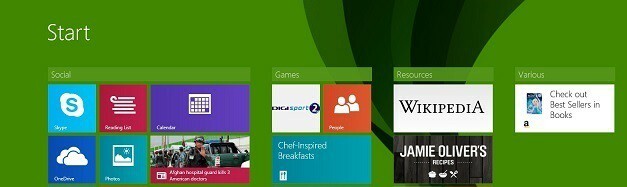
2. Klik nu gewoon met de rechtermuisknop ergens op het scherm en kies daar "Naam groepen“.
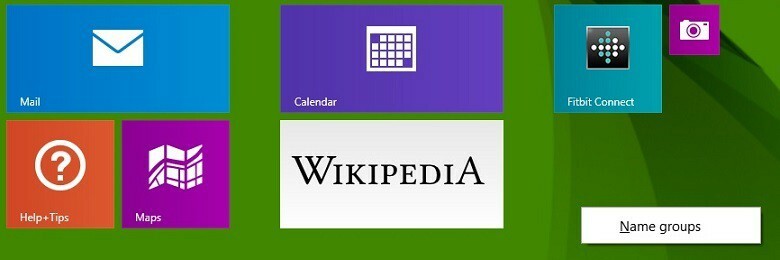
3. Als je wilt meer groepen maken, houd gewoon de live-tegel die je wilt vast en verplaats deze naar rechts. Het zal nu een nieuwe kolom maken en u kunt deze hernoemen.

Dit is alles, en als je wist hoe je het moest doen in Windows 8, dan realiseer je je dat het proces behoorlijk is vereenvoudigd.
Belangrijke opmerking: deze methode werkt ook voor Windows 10. U kunt tegels zonder problemen groeperen door dezelfde methode te gebruiken. We hebben een geweldige gids voor alle 'artistieke mensen' die hun Startmenu willen aanpassen met Live-tegels. Je kunt spelen met hun grootte en hun positionering zoals je wilt. Laat het ons weten in de reacties als u uw live-tegels kunt aanpassen met behulp van onze gids.
Lees ook: Microsoft brengt Live Tiles-verbeteringen naar Windows 10


